
Google Drive incluye Google Sheets, Google Docs, Google Photos y Google Slides, que formulan una suite ofimática que permite la edición colaborativa. Estos incluyen documentos, hojas de cálculo, dibujos, presentaciones y formularios. Aquí, vamos a ver, cómo reducir el tamaño de los archivos en Google drive.
Subir archivos enormes lleva tiempo. Por lo tanto, comprimir el tamaño de un archivo es una parte vital de la edición. Entre las muchas herramientas, puede utilizar para comprimir archivos es Google Drive. Es porque ofrece almacenamiento para todo tipo de archivos y también tiene muchas maneras diferentes de comprimir videos, imágenes y archivos PDF.
Cambiar el tamaño de una imagen en Google Drive
Hay más de una forma de cambiar el tamaño de las imágenes en Google Drive. El proceso comienza descargando la imagen y redimensionándola mediante otras herramientas de Google.
No existe un método oficial para cambiar el tamaño de las imágenes en Google Drive. Tendrías que descargar la fotografía y cambiar el tamaño de la imagen utilizando otras herramientas complementarias de Google
¿Comprime Google Drive las fotos?
No puedes cambiar el tamaño de una imagen utilizando Google Drive. Sin embargo, puedes utilizar algunos complementos de Google, incluido Google Docs, para cambiar el tamaño de cualquier imagen.
Cómo cambiar el tamaño de una imagen en Google Drive mediante el editor de fotos
Google Chrome te ofrece un complemento Editor de fotos para dar a tus imágenes varios efectos. Entre ellos, la captura de la cámara web, el brillo, el cambio de tamaño de la escala de grises, el recorte de la imagen y el giro vertical u horizontal.
Pasos a seguir
- Abre el navegador Google Chrome y busca Photo Editor with Drive.
- Haz clic en “Añadir a Chrome” y luego en “Añadir aplicación”.
- En la página resultante, abre el icono de Photo Editor with Drive.
- Haz clic en abrir archivos de Google Drive
- Redimensiona la imagen al tamaño que prefieras.
- Haz clic en Guardar en Drive una vez que hayas terminado de cambiar el tamaño

Cambiar el tamaño de una imagen con Google Docs en Google Drive
Google Docs es una herramienta online fiable para los documentos, pero también puede cambiar el tamaño de los archivos y las imágenes. El proceso es sencillo, ya que lo único que tienes que hacer es copiar y pegar o arrastrar la imagen a Google Docs para empezar a editarla.
Antes de empezar, asegúrate de que tienes suficiente espacio de almacenamiento en tu Google Drive.
Pasos a seguir
- Abrir Google Docs
- Haz clic en Insertar imagen en la unidad de disco
- Haz clic en Opciones de imagen
- En la pantalla emergente, haz clic en “Tamaño y rotación”.
- Cambia el tamaño de la imagen con Altura, Anchura, Escala de Altura y Escala de Anchura.
- Haz clic en “Guardar”.
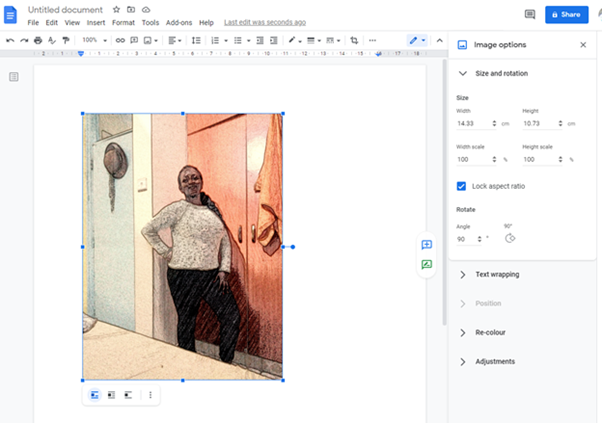
Google Photos Cambiar el tamaño de la imagen
Es fácil compartir u organizar fotos con Google Fotos. También ofrece la posibilidad de editar las imágenes en Google Drive.
Como no puedes cambiar el tamaño de la imagen subida en Google Drive, puedes editarla en Google Fotos.
El siguiente proceso ofrece más que una forma de almacenar diferentes tipos de imágenes comprimidas.
Pasos a seguir
- Abre la aplicación Google Fotos en tu tableta o teléfono Android
- Accede a tu cuenta de Google como se te pide.
- Haz clic en la imagen del perfil de tu cuenta de Google
- Pulsa en Fotos-configuración-Copia de seguridad y sincronización.
- Selecciona entre “Calidad original” o “Alta calidad”.
- Haz clic en “Reanudar copia de seguridad”.
- El cambio de la configuración de la copia de seguridad en Google Fotos no cambia la configuración en tus otros dispositivos.
- Google Fotos también te permite cambiar el tamaño de carga de la imagen mediante la copia de seguridad exprés.
¿Mantendrán mis fotos la misma calidad en Google Drive?
Google Drive almacena vídeos, archivos e imágenes creando diferentes versiones del mismo. Sin embargo, puedes utilizar Google Fotos para hacer una copia de seguridad de las fotos utilizando estas tres sencillas formas.
Copia de seguridad en calidad original.
Esto significa que la misma calidad de tu subida es la que se respaldará en Google Drive. Por lo tanto, Google Drive funcionará como una unidad de almacenamiento. Las fotos subidas a través de este medio niegan al almacenamiento gratuito de 15Gb por parte de Google Drive Storage.
Copia de seguridad en alta calidad.
Ofrece almacenamiento ilimitado de archivos e imágenes en tu Google Drive. Es un método preferible porque Google Fotos no compromete la calidad de la imagen aunque la comprima.
Aunque la calidad de la copia de seguridad de tus fotos no será la misma que la de la imagen original, la indiferencia no es significativa.
Copia de seguridad exprés
Presenta una forma mucho más rápida de hacer una copia de seguridad de las imágenes mediante WiFi o datos móviles en tu Google Drive. Al igual que la opción “Copia de seguridad en alta calidad”, el almacenamiento es gratuito.
Sin embargo, tus imágenes estarán más comprimidas y habrá una diferencia notable entre las imágenes subidas y las originales.
La opción de copia de seguridad en alta calidad hace una copia de seguridad de las imágenes de hasta 16MM, mientras que la copia de seguridad Express comprime los archivos de imagen a sólo 3MP.
Cómo comprimir un archivo PDF en Google Drive
La compresión de datos significa reducir el tamaño de un archivo. Sin embargo, al transmitir los datos, este proceso se denomina codificación en origen, ya que significa la codificación realizada en la fuente antes de enviar o almacenar los datos.
Pasos a seguir
Empieza por elegir el archivo que quieres comprimir. Puede ser desde tu almacenamiento en la nube como DropBox, Google Drive o tu ordenador.
- Reducción automática del tamaño. El archivo subido reduce su tamaño automáticamente una vez que se sube al sistema de Google Drive. Mantiene una calidad comprimida relevante y adecuada para Internet.
- Existe la opción de reducir aún más el archivo a calidad web/correo electrónico.
- Cuando el archivo esté listo, puedes acceder al archivo PDF comprimido descargándolo y visualizándolo en el navegador web de tu ordenador.
Datos sobre la compresión de archivos
La compresión de archivos PDF reduce los bits del archivo original al codificar un poco menos de información. Sin embargo, no hay pérdida de información. Los archivos PDF comprimidos se dirigen y eliminan cualquier redundancia estadística.
Otras opciones de compresión de PDF
Existen otras opciones de compresión avanzadas además de Google Drive. Puedes descargar e instalar opciones de escritorio o comprimir archivos PDF utilizando software en línea.
Al comprimir archivos PDF mediante Google Drive, tienes la opción de almacenarlos y previsualizarlos en línea o sin conexión.
Para ver un archivo PDF sin conexión, haz clic en la pestaña sin conexión y descárgalo para obtener una vista previa posterior.
Razones para comprimir archivos en PDF
Si puedes, evita compartir archivos en formato word o PowerPoint. Si no hay razones por las que el archivo deba permanecer tal cual, conviértalo siempre a PDF.
Hay dos razones principales por las que un archivo debe guardarse y compartirse como archivo PDF.
Cuando se comparte la información con el público, éste puede utilizarla en otro lugar. No todo el mundo utiliza productos de Microsoft como Excel, PowerPoint o Word, ya que hay que adquirirlos como productos de Microsoft Office.
Las nuevas versiones de los productos de Microsoft siguen cambiando sus extensiones de archivo. Diferentes tipos de extensiones de archivo como pptx y docx tienen versiones más recientes. Mientras que las nuevas versiones de estos productos de Office pueden abrir un archivo antiguo, una versión antigua no puede abrir las nuevas versiones de estas extensiones de archivo.
Guardar los archivos como PDF garantiza que cualquiera pueda abrir las extensiones de archivo, ya que no es necesario comprar Adobe Acrobat para abrir los archivos PDF.
Cómo reducir el tamaño de los archivos de vídeo en Google Drive/Online
Google Drive puede comprimir fácilmente los archivos de vídeo para reducir su tamaño y permitir subidas o descargas más rápidas. Google Drive puede comprimir varios o un solo archivo de vídeo al mismo tiempo.
Pasos a seguir
- Abra Google Drive y seleccione las carpetas/archivos que desee comprimir.
- Haz clic con el botón derecho en los archivos seleccionados y luego haz clic en Descargar.
- Busca el progreso de la compresión en la parte inferior derecha de tu navegador.
- Cuando termine la compresión, tu ordenador iniciará automáticamente el proceso de descarga del archivo .zip comprimido.

¿Reduce Google Drive la calidad de los vídeos?
Aunque Google Drive es una de las mejores formas de compartir vídeos y documentos, tiene sus pequeños defectos. Si intentas ver los vídeos subidos en Google Drive, descubrirás que los vídeos tienen una calidad algo baja y son borrosos. Es posible que te preguntes si Google Drive reduce la calidad de vídeo de tus archivos.
Sin embargo, Google Drive nunca reduce la calidad del vídeo. En su lugar, convierte el archivo de vídeo en muchas resoluciones diferentes. Entre ellas, 360p, 480p, 720p y 1080p.
Después, puedes reproducir el vídeo utilizando la resolución de vídeo que prefieras. Si parece que la calidad del vídeo es inferior, significa que está reproduciendo el vídeo a una resolución inferior que compromete la calidad.
Qué afectará a la calidad del vídeo en Google Drive
Google Drive es un servicio de almacenamiento que te permite almacenar, subir y descargar varios archivos que puedes previsualizar más tarde en línea. Al subir vídeos a Google Drive, no cambia ninguno de sus archivos.
Si intentas descargar el archivo de nuevo desde Google Drive y lo previsualizas en tu ordenador, el archivo será el mismo.
Lo que esto significa es que tu vídeo subido sigue siendo el mismo y la calidad no cambia. La calidad de los vídeos se reduce en Google Drive. Esto se debe a que Drive trata de ofrecerte una experiencia de vídeo sin problemas, reduciendo el ancho de banda y, por tanto, un vídeo de baja calidad.
Cuando se suben archivos de vídeo en Google Drive, se tarda en procesar. Si el archivo de vídeo es grande, entonces tardará aún más que si fuera un vídeo de tamaño pequeño.
Puedes descargar el archivo a tu PC durante el proceso de compresión, pero no puedes verlo en línea hasta que el proceso esté completo.
La razón es que Google Drive crea diferentes versiones del archivo multimedia. Habrá varias versiones transcodificadas del mismo archivo multimedia para tu comodidad. Una vez completado el proceso, puedes volver a ver el vídeo en la versión que prefieras.
El pequeño engranaje en la parte inferior izquierda de tu PC presenta las opciones de resolución con las que puedes ver el archivo multimedia.
Conclusión
Google Drive ofrece a los usuarios muchas opciones para almacenar todo tipo de archivos. La idea es comprimir los archivos para hacerlos amigables en Internet. Sin embargo, la mayoría de los archivos comprimidos tienden a perder su calidad y resolución. Pero cuando se trata de subir archivos a Google Drive, hay muchas formas de evitar que los archivos pierdan su calidad.
Mientras que los vídeos nunca perderán su calidad en Google Drive, no ocurre lo mismo con las imágenes comprimidas. Pero subir imágenes utilizando diferentes métodos puede hacer que se comprometa un poco la calidad.
Preferiblemente puedes hacer una copia de seguridad de tus imágenes en Goggle Drive utilizando Google Fotos. A pesar de comprimirlas. Además, te ofrecerá almacenamiento ilimitado y gratuito. El almacenamiento de archivos PDF, vídeos e imágenes en Google Drive es rápido y sencillo. La compresión lleva menos tiempo. Sin embargo, al comprimir archivos de vídeo, cuanto más grandes sean, más tiempo se necesitará. El tamaño del archivo depende de la resolución seleccionada durante la grabación.




![Cómo Hacer una Captura de Pantalla en Snapchat [5 formas]](https://www.insidersgadget.com/wp-content/uploads/2022/12/GettyImages-1230617709-f5cc-300x199.webp)


